كيفية العثور على سجل تسليم رسالة SMS
يشرح هذا الدليل المكان الذي يمكنك فيه العثور على سجل تسليم الرسالة المرسلة. ستتعرف على مجلد الرسائل المرسلة وكيفية التحقق من تفاصيل التسليم. يحتوي هذا التقرير على معلومات حول مسار الرسالة، والمكون الذي شارك في العملية ورد المستلم فيما إذا تم تسليم الرسالة أم لا. لهذه العملية، سوف يستخدم الدليل المستخدم الافتراضي للمشرف. أخيرًا، ستجد معلومات حول المكان الذي يمكنك فيه العثور على سجلات الاتصالات لاتصال SMS. لذا، دعونا نبدأ.
ما هو سجل الرسائل القصيرةيجمع سجل الرسائل القصيرة معلومات حول اتصالات مزود خدمة الرسائل القصيرة. يتضمن هذا السجل معلومات حول تسليم رسائل SMS وحول تقارير حالة تسليم الرسائل القصيرة.
ما هي سجلات الرسائل القصيرةتحتوي سجلات الرسائل القصيرة على المعلومات التالية: قاعدة التوجيه، اسم اتصال مزود خدمة الرسائل القصيرة، معرف المرجع للنقل، مرجع الإرسال، تقرير التسليم، التاريخ والوقت بتنسيق UTC، اسم التطبيق (اسم التطبيق الذي أطلق رسالة SMS النصية).
مثال على سجل الرسائل القصيرة06/10/2022 09:51:57 - طلب رسالة للتسليم بواسطة admin@localhost 06/10/2022 09:51:57 - تم التوجيه. القاعدة: 'out_sms' إلى: 'Any_SMS_Connection'. 06/10/2022 09:51:57 - جاري الإرسال. المسار: out_sms,Any_SMS_Connection@localhost 06/10/2022 09:51:57 - تم الاستلام بواسطة SMPP_client_1@localhost 06/10/2022 09:51:57 - تم تقديم PDU بنجاح: UD: مرحبًا بالعالم!. معرف المرجع للنقل: 2081783345 06/10/2022 09:51:57 - تم قبول الإرسال في SMPP_client_1@localhost. مرجع الإرسال: 2081783345 06/10/2022 09:52:25 - تم استلام تقرير التسليم بحالة "تم التسليم". 'تم التسليم؛ إلى: +36251445874؛ في: 2022-10-06 09:52:00؛ المرجع: 2081783345؛ المعرف: 2081783345 الإرسال: 000 التسليم: 001 تاريخ الإرسال: 2210060951 تاريخ الانتهاء: 2210060952 الحالة: DELIVRD الخطأ: النص:'الخطوة 1 - حدد مستخدم المشرف
قم بتشغيل لوحة تحكم برنامج خادم بوابة Ozeki للرسائل القصيرة. حدد مستخدم المشرف من الجانب الأيمن للشاشة (الشكل 1).
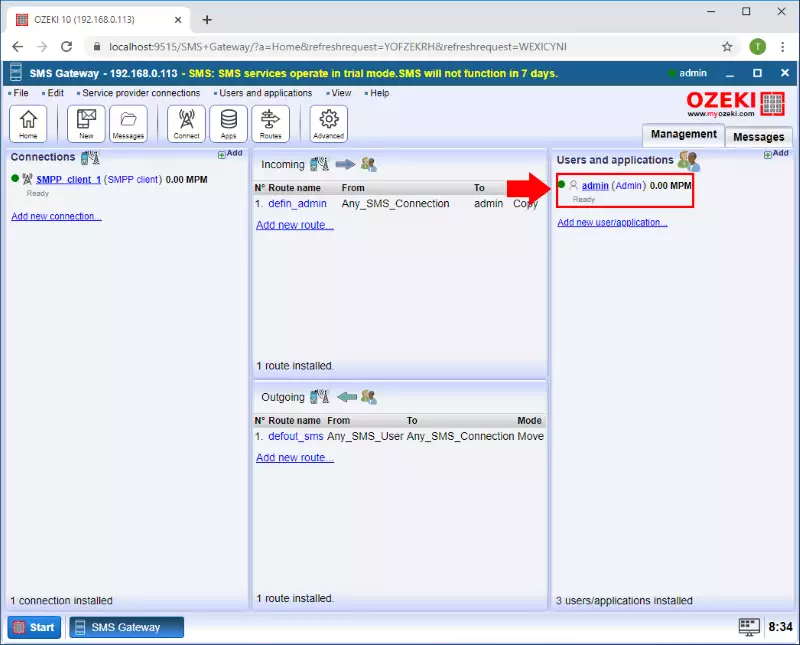
من مستخدم المشرف، يمكنك إرسال رسالة SMS. قم بتوفير عنوان المستلم، الرسالة وانقر على زر موافق (الشكل 2).
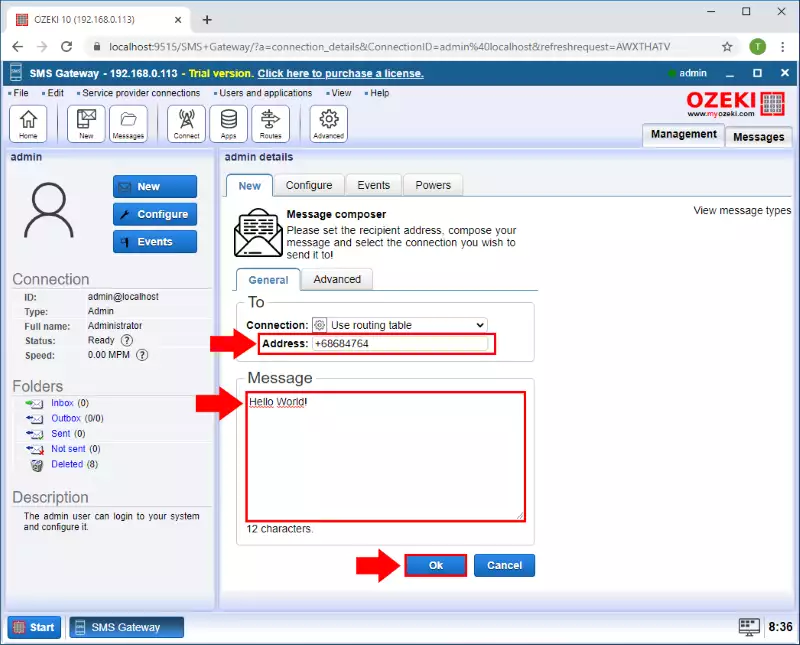
بعد ذلك، في مجلد المرسلة يمكنك رؤية الرسالة. وبالتالي، رقم هاتف المرسل والمستلم، نص الرسالة، ووقت الإرسال (الشكل 3).
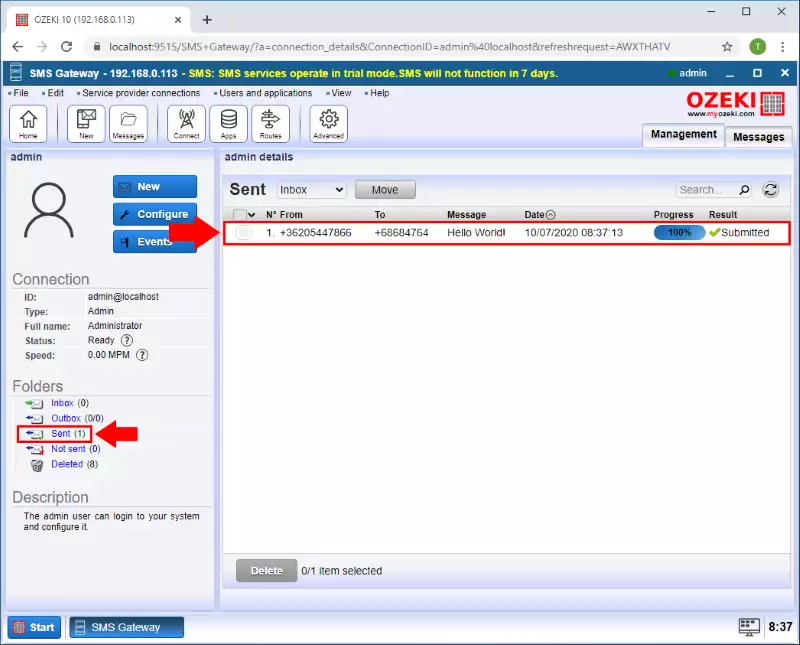
بالنقر على الرسالة، يمكنك رؤية تفاصيلها. يمكنك الحصول على معلومات إضافية إذا نقرت على علامة تبويب "سجل التسليم" (الشكل 4).
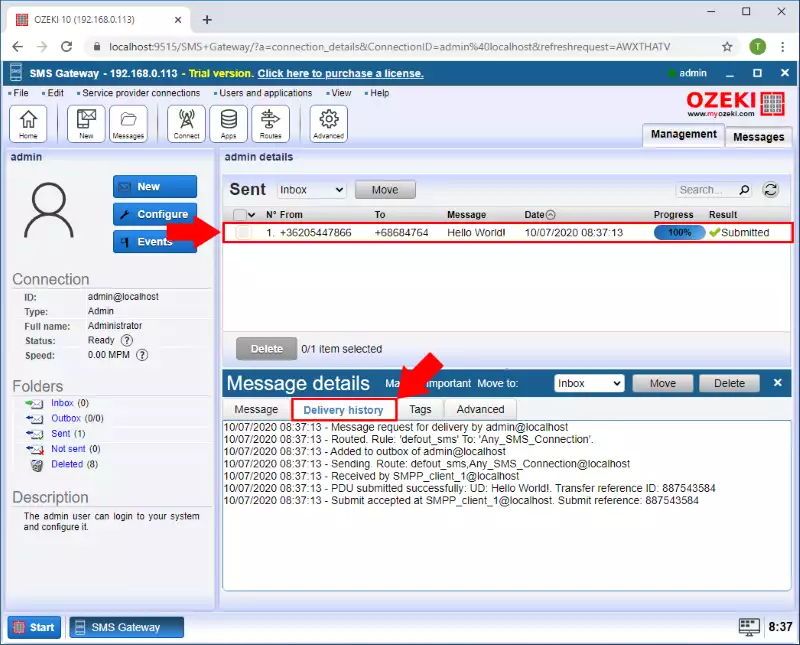
إذا أرسل مزود الخدمة تقرير التسليم للرسالة، يمكنك رؤية هذه المعلومات هنا (الشكل 5).
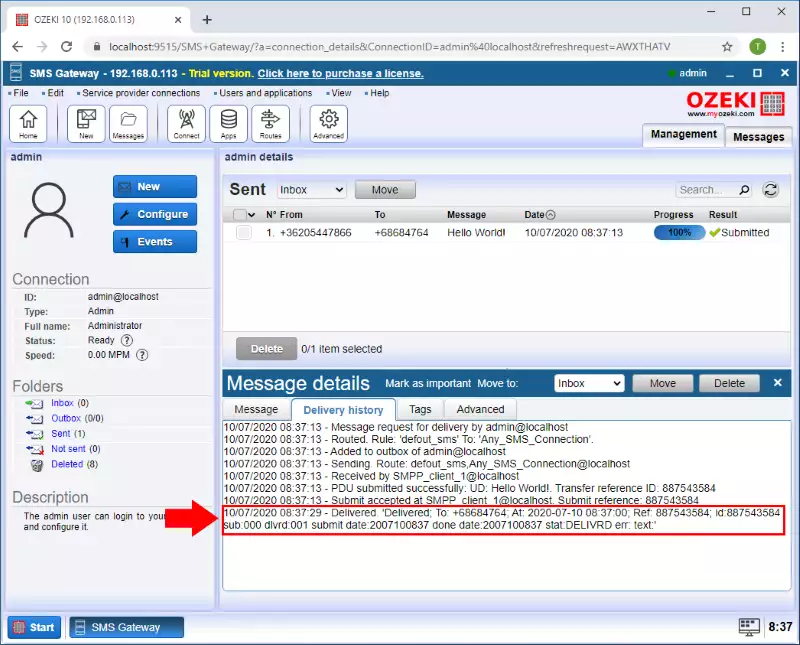
للحصول على معلومات أكثر تفصيلاً حول كيفية إرسال الرسالة عبر اتصال، يمكنك قراءة سجل الاتصال المفصل الذي تم استخدامه لإرسال الرسائل. للقيام بذلك، يجب عليك فتح صفحة تفاصيل الاتصال واختيار علامة تبويب الأحداث. تحتوي هذه الصفحة على آخر 100 رسالة سجل، واسم ملف السجل. لقراءة السجل الكامل، انسخ موقع ملف السجل واستخدام المفكرة لفتح الملف (الشكل 6).
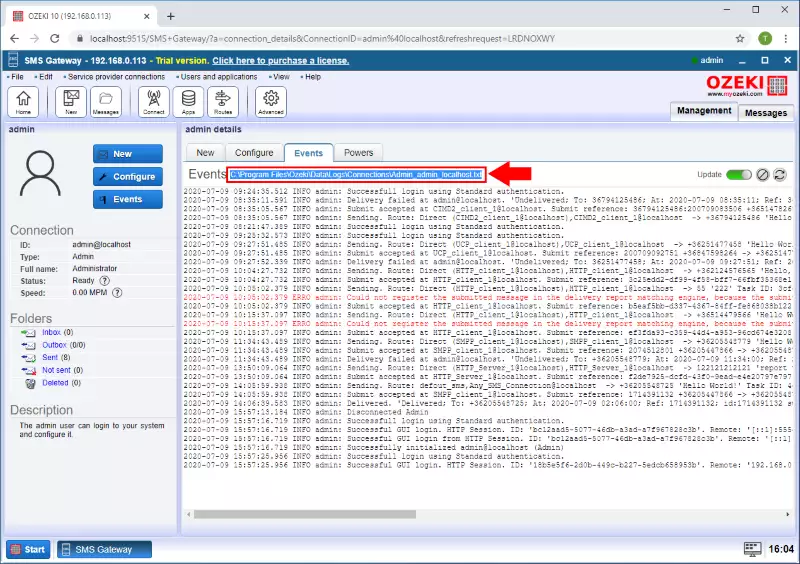
الصق المسار في مستكشف Windows واضغط على Enter (الشكل 7).
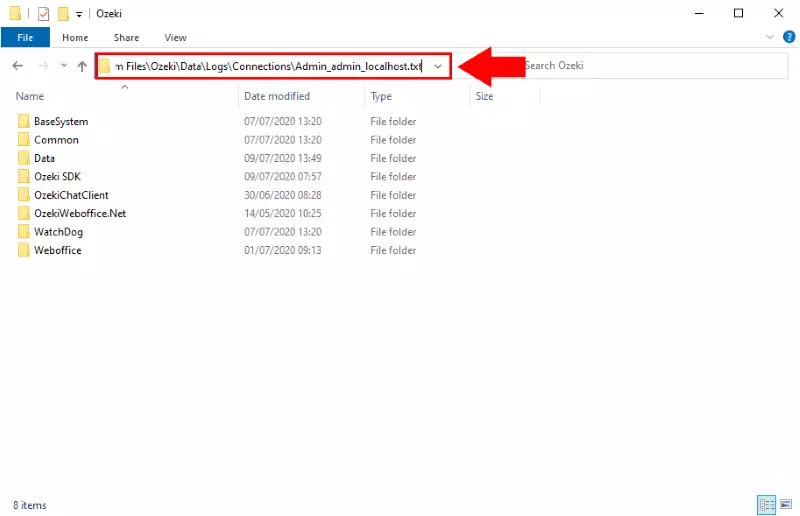
سيفتح مستكشف Windows المفكرة ويعرض محتويات ملف السجل. (الشكل 8)
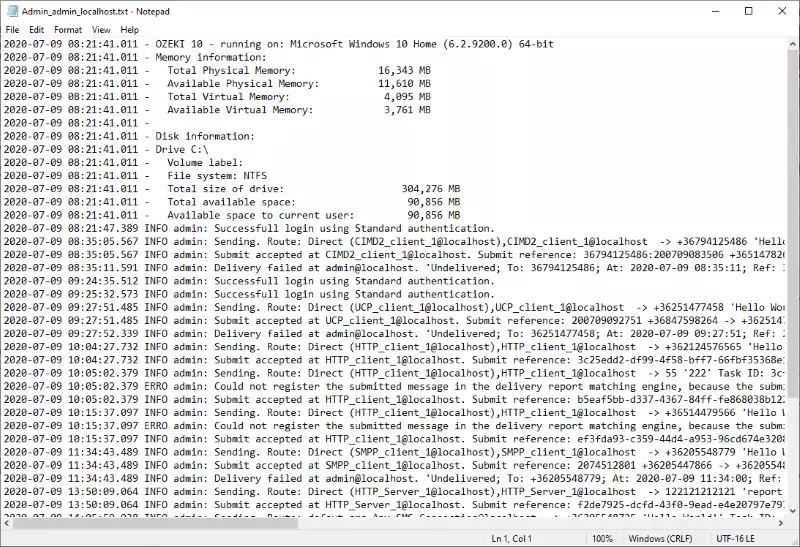
لا، تعديل هذه الميزة غير مدعوم حاليًا.
كيف يمكنني إعادة تعيين قائمة انتظار سجل تقارير التسليم؟
لا توفر قائمة انتظار الرسائل هذه حاليًا وظيفة إعادة تعيين مباشرة. ومع ذلك، سيؤدي حذف الرسائل من مجلد "العناصر المرسلة" إلى إزالتها تلقائيًا من هذه القائمة. يضمن هذا السلوك الاتساق بين سجل الرسائل وإدخالات القائمة.
